Excel表格中將相同的內容排列在一起的方法教程
時間:2023-07-27 09:33:48作者:極光下載站人氣:732
excel表格是一款非常好用的數據處理軟件,很多小伙伴都在使用。在Excel表格中我們可以根據自己的實際需要進行各種專業化的數據編輯處理。如果我們需要在Excel表格中將相同內容排列在一起,小伙伴們知道具體該如何進行操作嗎,其實操作方法是非常簡單的,只需要進行幾個非常簡單的操作步驟就可以了,小伙伴們可以打開自己的軟件后跟著下面的圖文步驟一起動手操作起來。如果小伙伴們還沒有office系列辦公軟件,可以在文末處下載。接下來,小編就來和小伙伴們分享具體的操作步驟了,有需要或者是有興趣了解的小伙伴們快來和小編一起往下看看吧!
操作步驟
第一步:雙擊打開需要進行操作的Excel表格,我們這里需要將“崗位”列的相同崗位排列在一起;
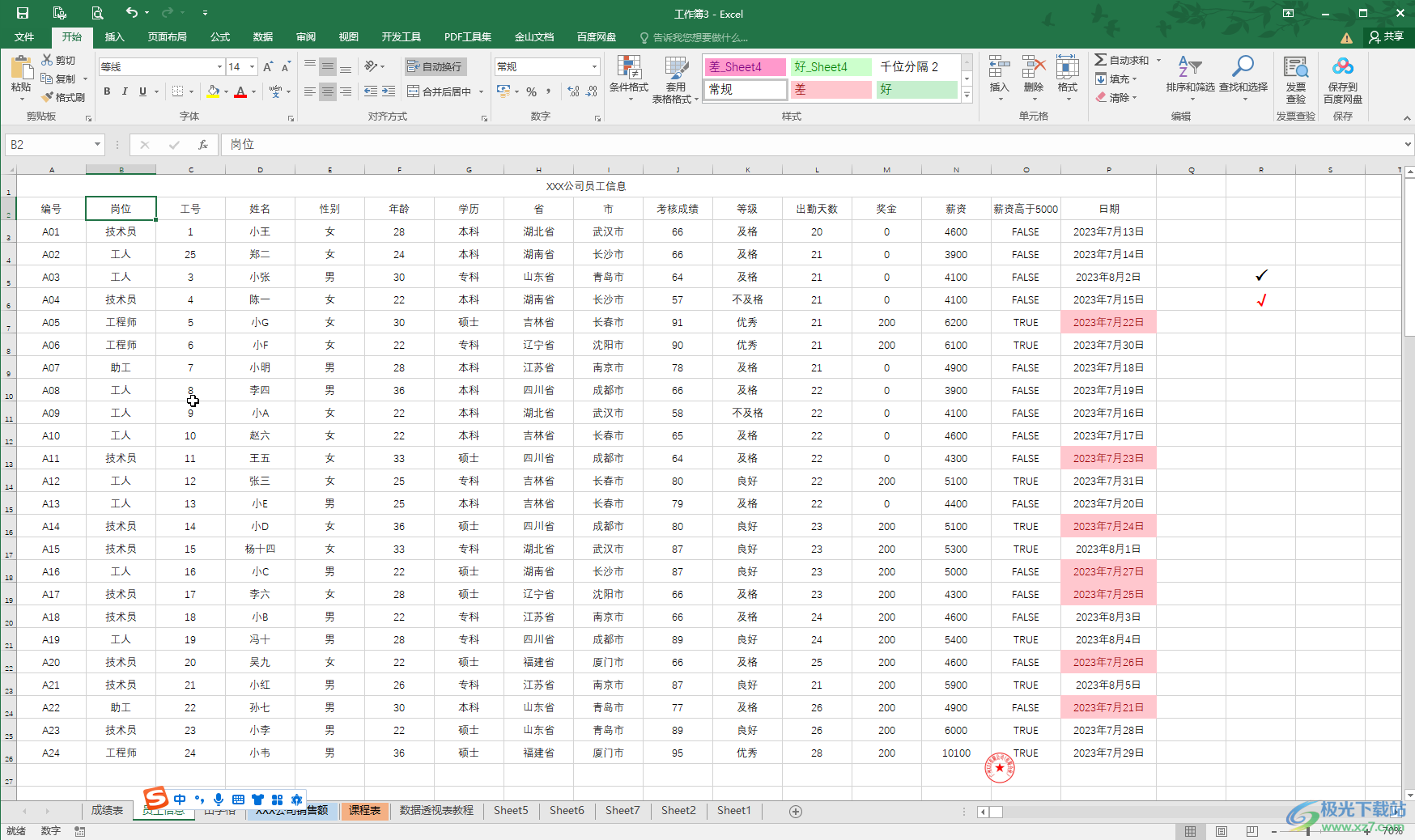
第二步:方法1.選中內容后在“開始”選項卡中點擊“排序和篩選”——“升序”或者“降序”;
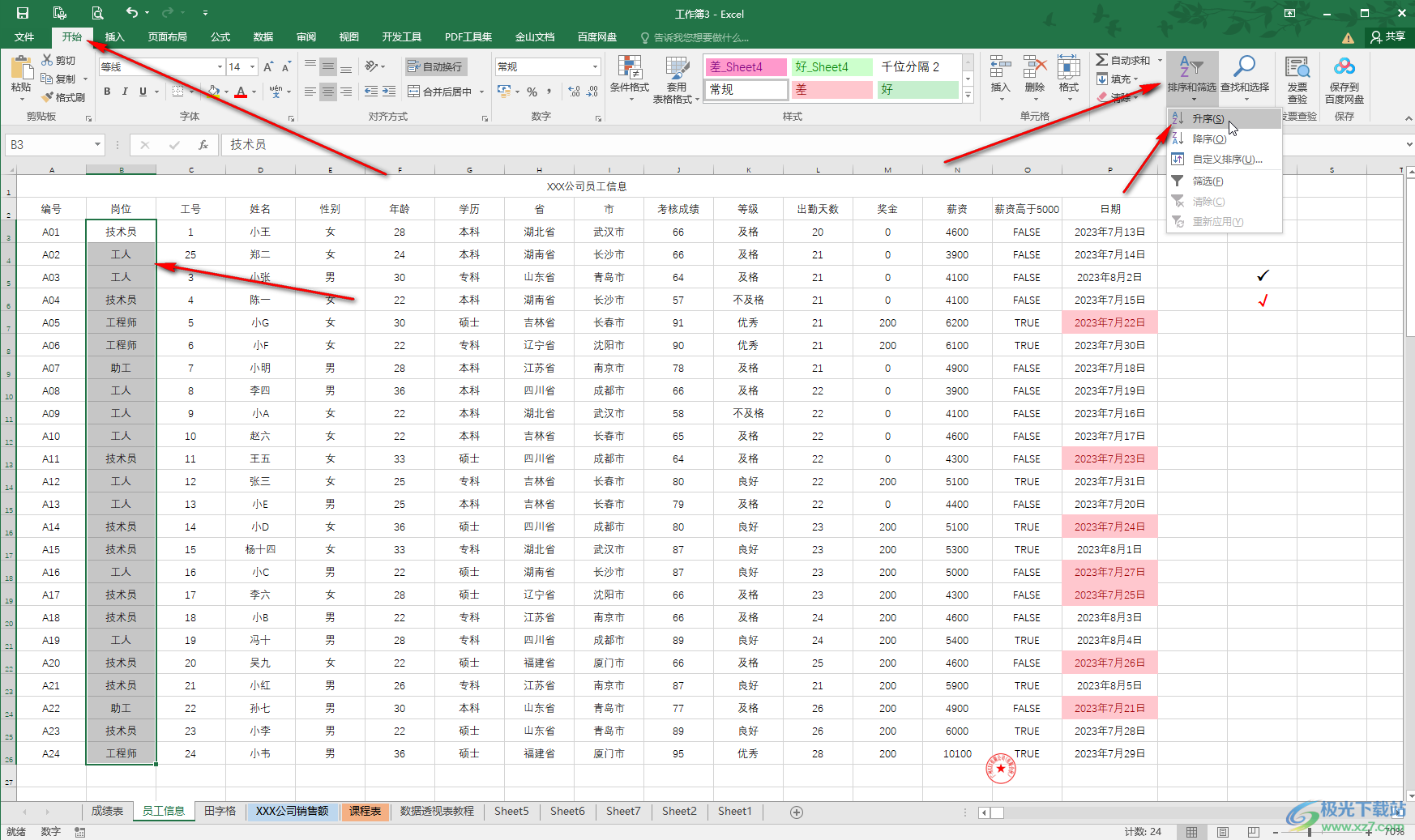
第三步:在打開的窗口中點擊選擇“擴展選定區域”——“排序”;
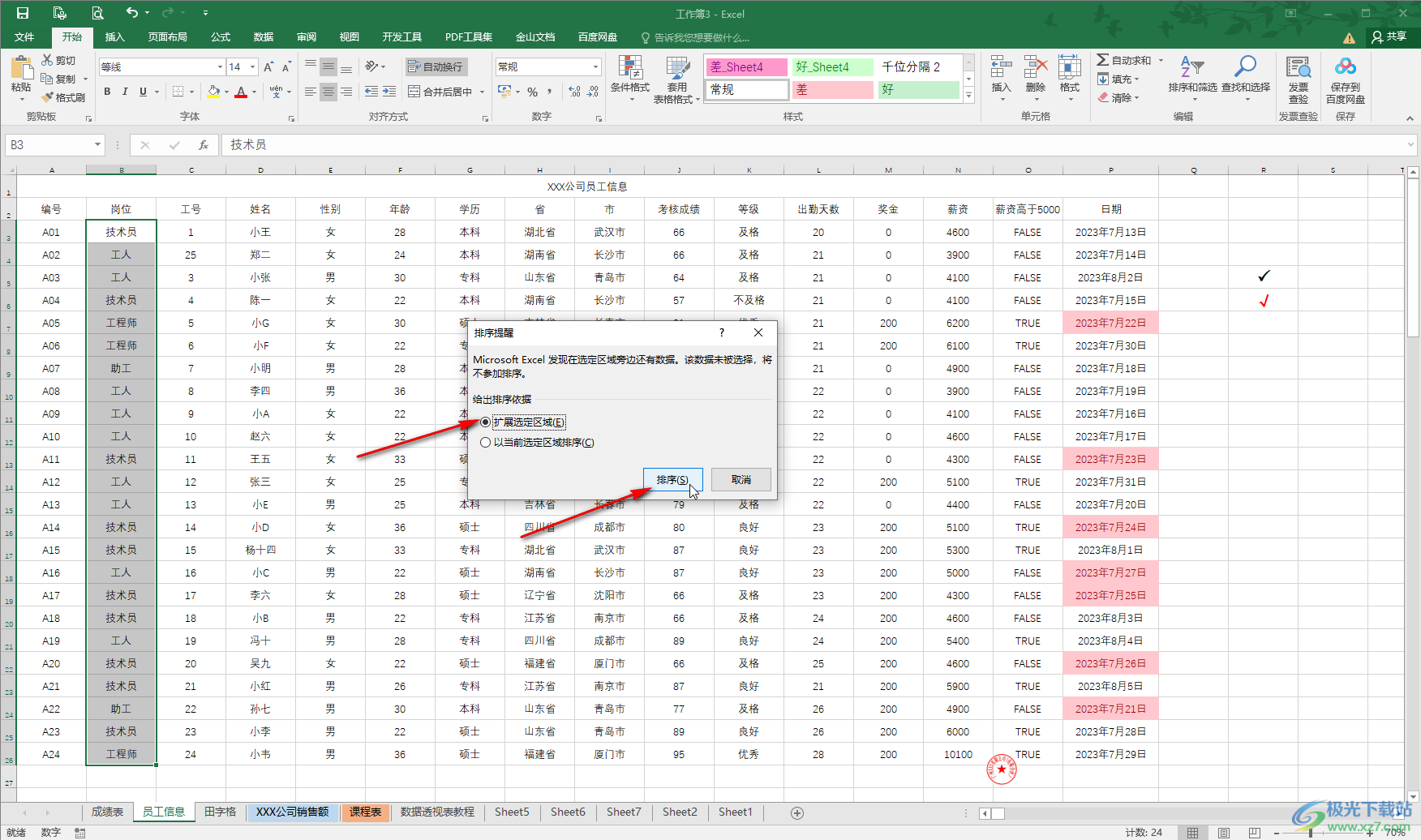
第四步:就可以看到成功將相同內容排列在一起了;
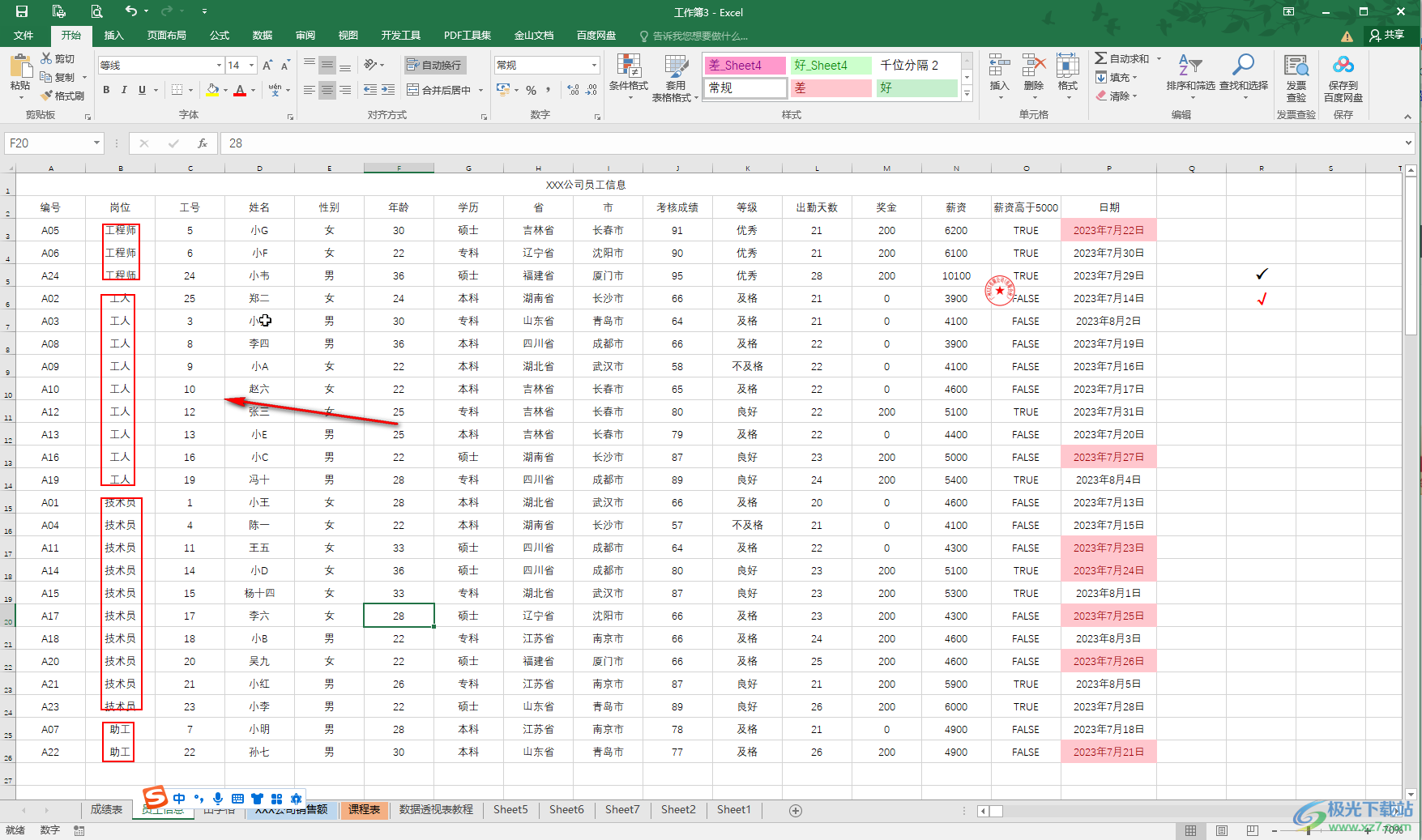
第五步:方法2.選中內容后,在“數據”選項卡中點擊排序圖標,或者點擊“排序”按鈕,然后進行同樣的操作就可以了,還可以選中內容后右鍵點擊一下,在子選項中進行排序操作。
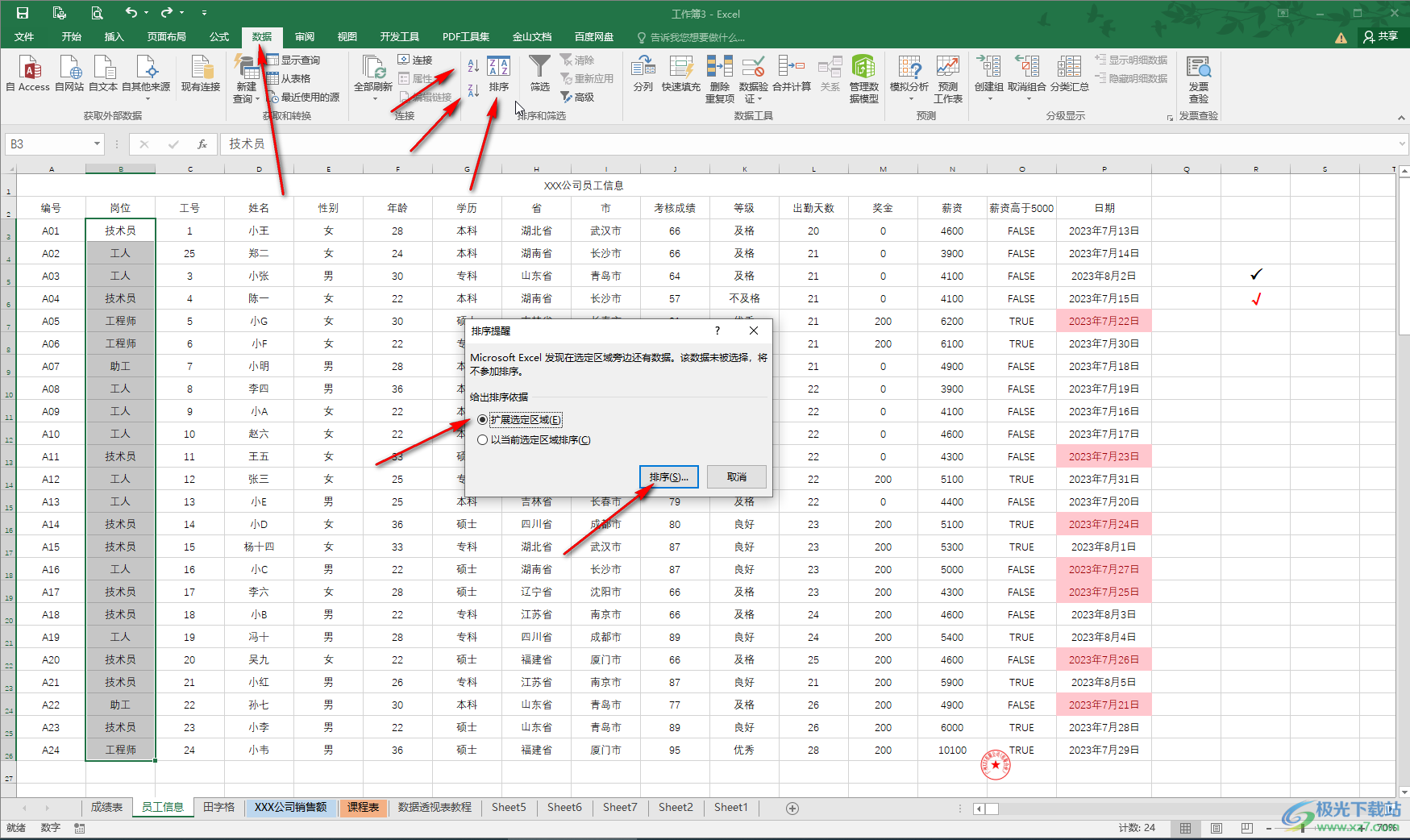
以上就是Excel表格中將相同內容排列在一起的方法教程的全部內容了。上面的步驟操作起來都是非常簡單的,小伙伴們可以打開自己的軟件后一起動手操作起來。

大小:60.68 MB版本:1.1.2.0環境:WinAll, WinXP, Win7
- 進入下載
相關推薦
相關下載
熱門閱覽
- 1百度網盤分享密碼暴力破解方法,怎么破解百度網盤加密鏈接
- 2keyshot6破解安裝步驟-keyshot6破解安裝教程
- 3apktool手機版使用教程-apktool使用方法
- 4mac版steam怎么設置中文 steam mac版設置中文教程
- 5抖音推薦怎么設置頁面?抖音推薦界面重新設置教程
- 6電腦怎么開啟VT 如何開啟VT的詳細教程!
- 7掌上英雄聯盟怎么注銷賬號?掌上英雄聯盟怎么退出登錄
- 8rar文件怎么打開?如何打開rar格式文件
- 9掌上wegame怎么查別人戰績?掌上wegame怎么看別人英雄聯盟戰績
- 10qq郵箱格式怎么寫?qq郵箱格式是什么樣的以及注冊英文郵箱的方法
- 11怎么安裝會聲會影x7?會聲會影x7安裝教程
- 12Word文檔中輕松實現兩行對齊?word文檔兩行文字怎么對齊?
網友評論